Apple PowerBook G4 (12-inch, 1.5 GHz) User Manual
Browse online or download User Manual for Laptops Apple PowerBook G4 (12-inch, 1.5 GHz). Apple PowerBook G4 (12-inch, 1.5 GHz) Manuale d'uso
- Page / 104
- Table of contents
- BOOKMARKS




- PowerBook G4 12 " 1
- Manuale Utente 1
- ® sono di proprietà di 2
- — Controllo 6
- G Porta Ethernet 8
- Installazione 10
- W Porta modem interno 13
- Cavo Ethernet 14
- Porta Ethernet 14
- (10/100Base-T) 14
- ® Pulsante di 15
- Come spegnere PowerBook 16
- Spegnere PowerBook 17
- Calibrazione della batteria 18
- Se ci sono altre domande 19
- Ulteriore supporto 19
- Informazioni di base 21
- Regolazione del monitor 22
- Utilizzo dell’alimentatore 23
- Utilizzo del trackpad 24
- Utilizzo della tastiera 25
- Utilizzo di un mouse 25
- Informazioni su Mac OS X 26
- Utilizzo delle applicazioni 27
- Collegarsi a una stampante 27
- Controllare la stampa 28
- Tenere aggiornato il software 29
- FireWire o USB 30
- Collegarsi a un network 30
- Utilizzo di Internet 30
- Utilizzo del computer 33
- USB (Universal Serial Bus) 34
- FireWire 36
- Modalità Disco FireWire 37
- AirPort Extreme 40
- Ethernet (10/100Base-T) 42
- Utilizzo del modem 43
- Adattatore 44
- Mini-DVI-VGA 44
- Mini-DVI-DVI 44
- Sudden Motion Sensor 46
- Utilizzo dell’unità ottica 47
- Espulsione di un disco 48
- Riproduzione di dischi DVD 49
- Ulteriori informazioni 50
- Batteria 51
- Ricarica della batteria 53
- Slot di sicurezza 55
- 57 57
- Memoria totale installata 61
- Risoluzione dei problemi 63
- Altri problemi 65
- Installare Mac OS 9 68
- Installare Xcode Tools 69
- Specifiche tecniche 71
- Manutenzione, utilizzo e 73
- • Collegare l’alimentatore 74
- Utilizzo di PowerBook 75
- Connettori e porte 76
- Evitare danni all’udito 77
- Apple e l’ambiente 77
- Collegarsi a Internet 79
- Inserire le informazioni 82
- Protocol) 82
- Configurazione manuale 86
- Configurazione DHCP 87
- Configurazione PPPoE 88
- Connessioni PPPoE 93
- Connessioni network 93
- Dieci domande principali 95
- Class 1 label 100
- Service warning label 100
- 101 101
- Â Telephone jack type: CA-11 101
- 103 103
Summary of Contents
PowerBook G4 12 "Manuale Utente Include informazioni sull'installazione, l'espansione e la risoluzione dei problemi relativi al comp
10 Capitolo 1 Manuale Utente InstallazionePowerBook è progettato per una rapida configurazione e per essere utilizzato immediatamente. Punto 1: Co
100 Laser InformationDo not attempt to disassemble the cabinet containing the laser. The laser beam used in this product is harmful to the eyes.
101Â Telephone jack type: USOC, RJ-11 An FCC-compliant telephone cord and modular plug are provided with this equipment. This equipment is desig
102 acceptée de raccordement. Dans certains cas, le câblage appartenant à l’enterprise utilisé pour un service individuel à ligne unique peut êtr
103the above settings may result in the modem being non-compliant with Australian telecommunications standards. Under these circumstances a user
T3185.book Page 104 Wednesday, April 6, 2005 5:46 PM
Capitolo 1 Manuale Utente 11 È possibile inserire in queste pagine le informazioni ricevute dall’ISP o dall’amministratore network, quindi inserirl
12 Capitolo 1 Manuale Utente Se si è selezionato “PPP” (per connessioni PPPoE), raccogliere le seguenti informazioni:Â nome Provider;Â nome Account
Capitolo 1 Manuale Utente 13 Se non si intende conservare o utilizzare l’altro Mac, è possibile rimuovere l’autorizzazione dal vecchio computer per
14 Capitolo 1 Manuale Utente Per ulteriori informazioni riguardo il modem, consultare la sezione “Utilizzo del modem” a pagina 43. Per informazioni
Capitolo 1 Manuale Utente 15 Nota: quando si preme il pulsante di alimentazione per avviare il computer, tale operazione deve essere realizzata un
16 Capitolo 1 Manuale Utente 2 Il trackpad di PowerBook consente di selezionare e spostare gli elementi sulla Scrivania allo stesso modo in cui si
Capitolo 1 Manuale Utente 17 Mettere PowerBook in stato di StopSe non si utilizza PowerBook per poco tempo, mettere il computer in stato di Stop. Q
18 Capitolo 1 Manuale Utente Se non si utilizza PowerBook per un periodo di tempo prolungato, consultare la sezione “Accorgimenti per riporre Power
Capitolo 1 Manuale Utente 19 Se ci sono altre domandeAiuto MacLa maggior parte delle informazioni su come usare un Macintosh è disponibile sul prop
K Apple Computer, Inc.© 2005 Apple Computer, Inc. Tutti i diritti riservati. Secondo le leggi di copyright, questo manuale non può essere copiato, pe
T3185.book Page 20 Wednesday, April 6, 2005 5:46 PM
2 212 Informazioni di baseQuesto capitolo introduce importanti informazioni di base su PowerBook. Conoscere il nuovo PowerBookPowerBook è così pi
22 Capitolo 2 Informazioni di base Regolazione del monitorQuando si utilizza PowerBook per la prima volta, si consiglia di regolare lo schermo per
Capitolo 2 Informazioni di base 23 Utilizzo dell’alimentatoreQuando l’alimentatore è collegato, il computer viene alimentato e la batteria si ricar
24 Capitolo 2 Informazioni di base Utilizzo del trackpadIl puntatore si muove alla velocità utilizzata per muovere le dita sul trackpad. Per sposta
Capitolo 2 Informazioni di base 25 Utilizzo della tastieraLa tastiera di PowerBook dispone di un tastierino numerico incorporato. I tasti utilizzat
26 Capitolo 2 Informazioni di base Informazioni su Mac OS XIl computer è provvisto di Mac OS X, che comprende un’elegante interfaccia utente e avan
Capitolo 2 Informazioni di base 27 Effettuare liberamente modifiche ed esperimenti con:Â Aspetto: selezionare questo pannello di preferenze per mo
28 Capitolo 2 Informazioni di base Dopo aver collegato una stampante USB o FireWire, il computer può individuarla automaticamente e aggiungerla all
Capitolo 2 Informazioni di base 29 Riprodurre un CD e collegare le cuffieSe si desidera ascoltare della musica mentre si lavora, inserire un CD mus
3 1 Indice Capitolo 1 5 Manuale Utente6 Caratteristiche principali di PowerBook 8 Ulteriori caratteristiche di PowerBook 10 Installazione 16 C
30 Capitolo 2 Informazioni di base  Per maggiori informazioni, cercare l’argomento “Aggiornamento Software” nell’Aiuto Mac.  Per le informazioni
Capitolo 2 Informazioni di base 31 Â È possibile trasferire documenti su un altro computer su un network. È possibile accedere a un altro server o
32 Capitolo 2 Informazioni di base Per forzare l’uscita da un’applicazione:1 Premi “Comando (x)-Opzione-Esc” o seleziona “Uscita Forzata” dal menu
3 333 Utilizzo del computerPowerBook dispone di numerose funzionalità e caratteristiche di connessione integrate che è possibile personalizzare e
34 Capitolo 3 Utilizzo del computer USB (Universal Serial Bus)PowerBook viene fornito con due porte USB 2.0 (d), chiamate anche USB Hi-Speed, che c
Capitolo 3 Utilizzo del computer 35 Utilizzare più dispositivi USB contemporaneamenteÈ possibile acquistare un hub USB per collegare più dispositiv
36 Capitolo 3 Utilizzo del computer FireWireIl computer dispone di una porta FireWire 400 (H). Con FireWire, è possibile collegare e scollegare fac
Capitolo 3 Utilizzo del computer 37 Utilizzo di dispositivi FireWirePer utilizzare un dispositivo FireWire, collegarlo al computer e installare il
38 Capitolo 3 Utilizzo del computer Per maggiori informazioni sulla tecnologia FireWireUlteriori informazioni sulla tecnologia FireWire sono dispon
Capitolo 3 Utilizzo del computer 39 Per impostare un dispositivo dotato di tecnologia Bluetooth:1 Scegliere menu di stato Bluetooth (◊) > Impost
4 Indice 43 Collegare altoparlanti e dispositivi audio 44 Supporto video esterno (DVI, VGA, Composito e S-Video) 46 Sudden Motion Sensor 47 Utilizzo
40 Capitolo 3 Utilizzo del computer Usare il pannello di Scambio Documenti delle Preferenze Bluetooth per decidere come deve gestire il computer i
Capitolo 3 Utilizzo del computer 41 Come AirPort Extreme fornisce l’accesso wireless a InternetGrazie ad AirPort Extreme, è possibile impostare una
42 Capitolo 3 Utilizzo del computer Ethernet (10/100Base-T)Il computer viene fornito con funzionalità network Ethernet 10/100 Mbit/s (megabit al se
Capitolo 3 Utilizzo del computer 43 Utilizzo del modemIl computer Macintosh è fornito con un modem interno Apple 56K (conforme agli standard V.92)
44 Capitolo 3 Utilizzo del computer Supporto video esterno (DVI, VGA, Composito e S-Video)Il computer è dotato di porta video (Mini-DVI) e adattato
Capitolo 3 Utilizzo del computer 45 Se si desidera che l’audio provenga da un monitor esterno, quali un proiettore o una TV, è necessario collegare
46 Capitolo 3 Utilizzo del computer Per utilizzare il computer con un monitor esterno e con il pannello dello schermo chiuso:1 Collegare una tastie
Capitolo 3 Utilizzo del computer 47 In generale, la protezione Sudden Motion Sensor non modifica le prestazioni del disco rigido durante il normale
48 Capitolo 3 Utilizzo del computer Potrebbe rendersi necessario inserire completamente il disco. Si tratta di una procedura normale.Nota: alcuni
Capitolo 3 Utilizzo del computer 49 Riproduzione di dischi DVDPer riprodurre un disco DVD-Video su PowerBook, inserire il disco DVD. DVD Player si
1 5 1 Manuale Utente PowerBook è un computer notebook completo. Importante: leggere attentamente tutte le istruzioni sull’installazione e l
50 Capitolo 3 Utilizzo del computer Per registrare musica dalla Libreria di iTunes:1 Fare clic sull’icona di iTunes nel Dock.2 Selezionare la playl
Capitolo 3 Utilizzo del computer 51 Batteria Quando l’alimentatore esterno non è collegato, il computer riceve l’alimentazione dalla batteria. A se
52 Capitolo 3 Utilizzo del computer Rimozione e reinstallazione della batteriaPer rimuovere la batteria:m Spegnere PowerBook. Capovolgere il comput
Capitolo 3 Utilizzo del computer 53 Ricarica della batteriaQuando l’alimentatore fornito con il computer è collegato, la batteria viene ricaricata
54 Capitolo 3 Utilizzo del computer  Impostare brevi intervalli per lo Stop del disco rigido. Nel pannello “Risparmio Energia” delle Preferenze di
Capitolo 3 Utilizzo del computer 55 Slot di sicurezzaÈ possibile acquistare un dispositivo di sicurezza per proteggere PowerBook. Tramite un lucche
T3185.book Page 56 Wednesday, April 6, 2005 5:46 PM
4 574 Aggiungere memoria al computerQuesto capitolo fornisce informazioni e istruzioni per l’installazione di memoria addizionale su PowerBook. I
58 Capitolo 4 Aggiungere memoria al computer Per installare memoria addizionale:1 Spegnere il computer. Scollegare l’alimentatore, il cavo telefoni
Capitolo 4 Aggiungere memoria al computer 59 3 Toccare la superficie metallica all’interno del computer per scaricare l’elettricità statica.4 Rimuo
6 Capitolo 1 Manuale Utente Caratteristiche principali di PowerBook®Altoparlante interno® Pulsante di alimentazioneFinestra dell'anten
60 Capitolo 4 Aggiungere memoria al computer 6 Premere la scheda di memoria verso il basso per bloccarla in posizione. Se la scheda di memoria non
Capitolo 4 Aggiungere memoria al computer 61 8 Reinstallare la batteria. Inserire il lato sinistro della batteria nell’apposito scomparto. Premere
62 Capitolo 4 Aggiungere memoria al computer La memoria totale include la quantità di memoria fornita in origine con il computer e la nuova memoria
5 635 Risoluzione dei problemiSe si riscontrano dei problemi lavorando con PowerBook, cercare in questa sezione soluzioni e suggerimenti. Quando
64 Capitolo 5 Risoluzione dei problemi  Se non si riesce ad effettuare l’uscita forzata da un’applicazione, tenere premuto il pulsante di alimenta
Capitolo 5 Risoluzione dei problemi 65 Â Se di recente è stata installata memoria addizionale, assicurarsi che sia stata installata correttamente e
66 Capitolo 5 Risoluzione dei problemi  Assicurarsi di essere entro il raggio di portata dell’antenna dell’altro computer o del punto di accesso n
Capitolo 5 Risoluzione dei problemi 67 Il problema si verifica utilizzando il computer o il sistema operativo Mac OSÂ Se il presente manuale non co
68 Capitolo 5 Risoluzione dei problemi Installazione delle applicazioniPer installare soltanto le applicazioni fornite con il computer, seguire la
Capitolo 5 Risoluzione dei problemi 69 4 Quando appare la schermata principale di Apple Hardware Test (dopo circa 45 secondi), seguire le istruzion
Capitolo 1 Manuale Utente 7 Per ulteriori informazioni su AirPort Extreme o sull’unità ottica, consultare il capitolo 3, “Utilizzo del computer
T3185.book Page 70 Wednesday, April 6, 2005 5:46 PM
71AppendiceAA Specifiche tecnicheSystem Profiler consente di visualizzare informazioni dettagliate sul computer PowerBook utilizzato, quali la q
72 Appendice A Specifiche tecniche Ambiente operativo• Temperatura operativa: da 10° C a 35° C• Altitudine: 3048 m massimo• Umidità relativa: dal
73AppendiceBB Manutenzione, utilizzo e informazioni sulla sicurezzaLeggere queste importanti informazioni sulla sicurezza e la manutenzione di P
74 Appendice B Manutenzione, utilizzo e informazioni sulla sicurezza Accorgimenti per riporre PowerBookSe si desidera riporre PowerBook per un peri
Appendice B Manutenzione, utilizzo e informazioni sulla sicurezza 75 Utilizzo di PowerBookQuando si utilizza PowerBook o si ricarica la batteria, è
76 Appendice B Manutenzione, utilizzo e informazioni sulla sicurezza Importante: per disattivare completamente l’alimentazione del computer, è nec
Appendice B Manutenzione, utilizzo e informazioni sulla sicurezza 77 Evitare danni all’uditoApple e l’ambienteApple Computer, Inc. si impegna a rid
78 Appendice B Manutenzione, utilizzo e informazioni sulla sicurezza Per evitare l’affaticamento delle mani, modificarne spesso la posizione. Alcun
79AppendiceCC Collegarsi a InternetÈ possibile utilizzare il computer per navigare nel Web, inviare messaggi di posta elettronica ad amici e par
8 Capitolo 1 Manuale Utente Ulteriori caratteristiche di PowerBook®Slot disicurezzaPorta alimentatore¯G Porta Ethernet (10/100Base-T)W Por
80 Appendice C Collegarsi a Internet Raccogliere le informazioni necessarie relative alla connessione presso l’ISP o l’amministratore network. Cons
Appendice C Collegarsi a Internet 81 Raccogliere le informazioni necessarieÈ possibile inserire le informazioni ottenute dall’ISP (Internet Service
82 Appendice C Collegarsi a Internet Se si è selezionato “PPP” (per connessioni PPPoE), raccogliere le seguenti informazioni:• nome Provider;• nome
Appendice C Collegarsi a Internet 83 3 Scegliere “Porte Network Attive” dal menu a comparsa “Mostra” e selezionare l’opzione “Attiva” accanto a “Mo
84 Appendice C Collegarsi a Internet Per testare la configurazione Internet:1 Aprire l’applicazione Connessione Internet (nella cartella Applicazio
Appendice C Collegarsi a Internet 85 • Utilizzando PPPoE (Point-to-Point Protocol over Ethernet): se si utilizza un modem DSL e sono necessari un
86 Appendice C Collegarsi a Internet Configurazione manualeSono necessari l’indirizzo IP statico, l’indirizzo router e la maschera di sottorete, ch
Appendice C Collegarsi a Internet 87 Configurazione DHCPDopo aver impostato una configurazione DHCP, il server DHCP fornisce automaticamente le inf
88 Appendice C Collegarsi a Internet Configurazione PPPoEAlcuni ISP basati su DSL utilizzano il protocollo PPPoE (Point-to-Point Protocol over Ethe
Appendice C Collegarsi a Internet 89 5 Inserire gli indirizzi DNS (Domain Name Server) nel campo dei server DNS.6 Fare clic su “Applica”.Una volta
Capitolo 1 Manuale Utente 9 Per ulteriori informazioni su queste funzionalità, consultare il capitolo 3, “Utilizzo del computer” a pagina 33.¯
90 Appendice C Collegarsi a Internet Per verificare l’accesso al network AirPort Extreme:mFare clic sull’icona di stato AirPort nella barra dei men
Appendice C Collegarsi a Internet 91 4 Selezionare l’opzione “Attiva” accanto ad AirPort.Quindi, seguire le istruzioni per configurare il network m
92 Appendice C Collegarsi a Internet • Se si è scelto “Manualmente”, inserire le altre informazioni nei campi corrispondenti. • Se si è scelto “Uti
Appendice C Collegarsi a Internet 93 Connessioni PPPoE Se non si riesce a collegarsi al proprio ISP utilizzando il protocollo PPPoE, controllare pe
T3185.book Page 94 Wednesday, April 6, 2005 5:46 PM
95AppendiceDD Dieci domande principaliCi sono domande? Ecco le dieci domande principali poste generalmente dagli utenti di PowerBook. La conness
96 Appendice D Dieci domande principali Se si invia una stampa, ma la stampante non funziona, verificare se la stampa sia bloccata o in sospeso fac
Appendice D Dieci domande principali 97 Come collegare un monitor o una TV a PowerBook?PowerBook è fornito con un adattatore Mini-DVI-DVI e uno Min
T3185.book Page 98 Wednesday, April 6, 2005 5:46 PM
99Communications Regulation InformationFCC Compliance StatementThis device complies with part 15 of the FCC rules. Operation is subject to the fo

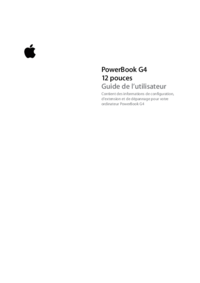
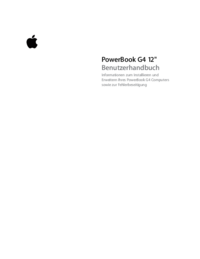

 (73 pages)
(73 pages) (2 pages)
(2 pages) (88 pages)
(88 pages) (84 pages)
(84 pages) (87 pages)
(87 pages) (85 pages)
(85 pages)







Comments to this Manuals